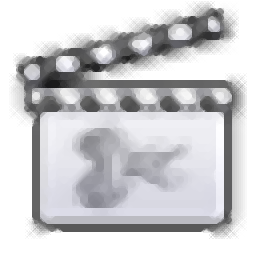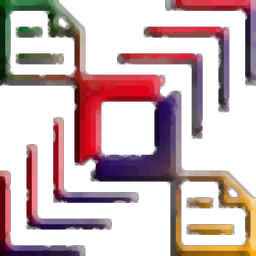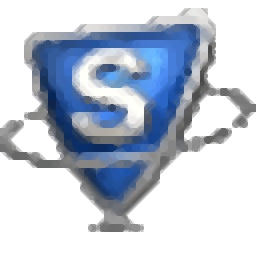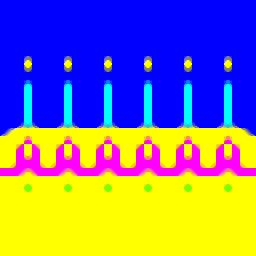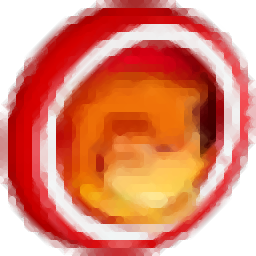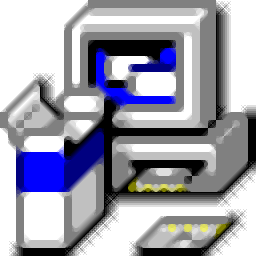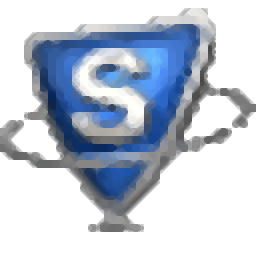
SysTools PDF Split and Merge(pdf分割合并软件)
v4.0.1.0大小:27.8 MB 更新:2023/03/18
类别:分割合并系统:WinXP, Win7, Win8, Win10, WinAll
分类分类
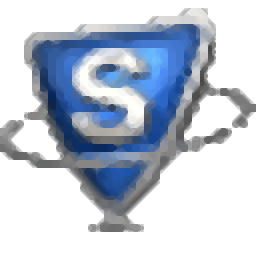
大小:27.8 MB 更新:2023/03/18
类别:分割合并系统:WinXP, Win7, Win8, Win10, WinAll
SysTools PDF Split and Merge是一款简单易用的PDF分割合并工具,该程序旨在帮助用户通过简单的方式来快速分割或合并PDF文件,其具备了简单直观的操作界面,添加要处理的PDF文件,然后按照提示简单三五步即可完成全部操作,值得一提的是,软件提供了按页面分割、按页面范围分割、按文件大小分割等多种不同的分割与合并模式,以满足您的不同使用场景,这里为您分享的是SysTools PDF Split and Merge的·1本,可以免费激活与使用。
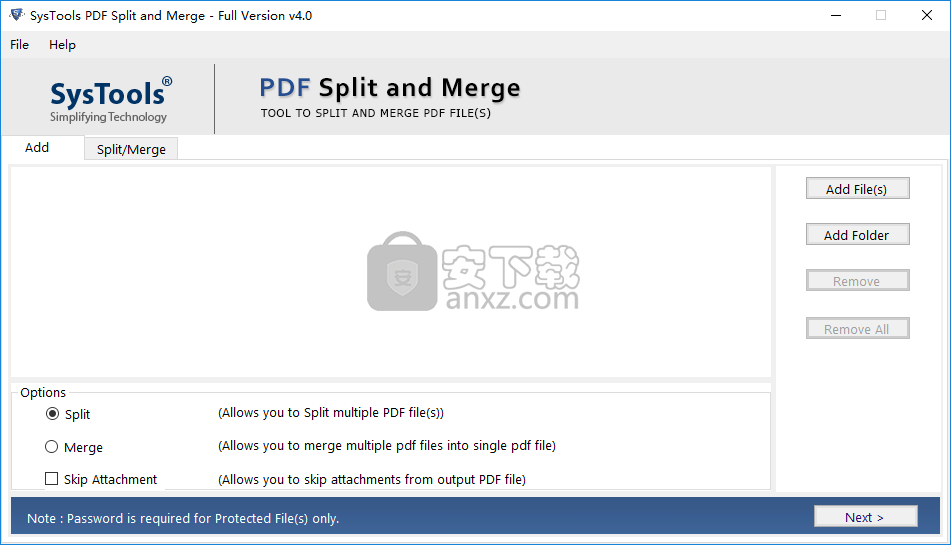
分割并合并多个PDF文件
使用PDF Split and Merge软件有效地管理PDF文件。该软件提供“添加文件”或“添加文件夹”选项,以插入多个PDF文件进行拆分或合并。使用此工具可以将大型PDF拆分为多个文件。此外,用户还可以将多个PDF合并为一个文档。使用该工具的“删除”选项,可以轻松删除不需要的文件。
将多个PDF合并为单个文件
如果用户拥有各种PDF文件,则可以使用此PDF拆分合并工具将多个PDF合并为单个PDF文档。它提供了两个高级选项,即创建新PDF和在现有PDF中合并。使用“创建新的PDF”选项,可以将多个PDF文档合并为一个新的PDF文件。另一方面,使用“合并现有PDF”选项选择任何现有的PDF,以便所有输出的PDF文件都将合并到其中。
根据页面范围合并PDF
SysTools PDF拆分和合并工具提供了“按页面范围合并PDF”选项,以合并用逗号分隔的特定页面范围的PDF文件。例如:如果用户输入为1-2 5-6,,1-2,则在这种情况下,该工具将创建合并的PDF,该合并的PDF具有1至2和5至6页的第一PDF,所有第二页和1页面到2页的第三PDF。
按大小分割PDF文件(MB)
借助此选项,您可以轻松地将PDF文件拆分为小部分。对所有人使用通用尺寸。用户可以定义PDF文件的大小范围,以MB为单位(最小1 MB到最大2 GB),并且该PDF Splitter工具将相应地将单个PDF文档拆分为多个PDF文件。该软件执行PDF文件分割过程,而不会丢失任何数据。
按页码拆分PDF
使用此选项,用户可以将具有多页的大尺寸PDF文件拆分为单独的文件。此PDF Splitter软件将在PDF文档中为该特定页面创建PDF文件(例如:如果用户在“按页面拆分”选项中“输入2”,则该工具将创建一个包含PDF文件第二页的单页PDF文件。文献)。同样,对于所有添加的PDF文件,此过程将相似。
按页面范围分割PDF
此选项为所有想要按范围拆分PDF文件的用户提供。例如,–用户有一个包含12页的PDF文档,但他只希望中间4页,即2-5页。因此,在这种情况下,用户可以选择此选项并创建一个PDF文件,其中包含该范围内的所有页面。
按偶数页面分割PDF
使用此选项,您可以创建一个单独的PDF文件,该文件包含所有页面,且所有已添加PDF文件的数量为偶数。例如;如果您的PDF文件中有10页,则使用此选项,则此PDF Split&Merge软件将为编号为2、4、6、8和10的页面创建单独的PDF文件。这不会对源PDF进行任何更改文件,但在目标位置创建一个PDF文档。
按奇数页拆分PDF
与上述选项类似,PDF Splitter软件将分割所选PDF文件的奇数页。例如,如果所选的PDF文件包含多个页面,则该软件将为每个添加的PDF文件创建单独的PDF,每个PDF文件包含的页面编号为1、3、5、7和9。因此,总的来说,将创建每个PDF对于所有选定的PDF文件,而无需对原始文件进行任何更改。
按每页分割PDF
使用此选项,该工具将创建包含单个页面的多个PDF文件。在目标位置,将创建一个包含一个页面的多个PDF文档的文件夹。另外,PDF文件的数量没有限制。用户一次可以拆分多个PDF文档。
Windows操作系统支持
SysTools PDF Split&Merge软件是基于Windows操作系统的实用程序,用于组合和拆分PDF文件。该工具与Windows OS(即10、8.1、8、7和Windows Server 2008、2012 R2和2016)兼容。软件还支持所有版本的Adobe PDF文件。
保留附件
PDF拆分和合并工具通过保持附件和其他格式完好无损地合并和拆分PDF文档。它将所有源文件附件保留在输出PDF文件中。但是,如果在输出中创建了多个PDF,则所有附件将保存在第一个PDF文件中。该工具不会更改任何附件,表格,超链接,书签,表格,字体颜色,图表外翻或任何其他数据。
保留文件格式
PDF Split&Merge软件不允许用户丢失PDF文件的属性。 该工具保留与原始PDF文档相同的文件格式,页面方向,布局和文件结构。 标题标签,粗体标签,元数据,注释,表单字段,图像,图形,链接等所有属性将保持不变。
这个应用程序具有简单直观的UI,即使您是第一次也将确切知道如何使用它。该应用程序的界面分为两个部分,具体取决于您要执行的操作,要么拆分一个大PDF文件,要么合并多个较小的PDF文件。
如果您选择拆分一个PDF文件,您所要做的就是向程序提供源材料的位置,然后指定是将其除以特定的页码,特定的页面间隔还是按偶数或偶数来拆分。不均匀的页面。选择多个PDF文件甚至更简单,因为您要做的就是指定源资料的位置和输出文件的路径。
尽管选择的操作速度取决于PDf文件的大小和内容,但是无论您选择哪种操作,应用程序都将快速高效地运行。例如,包含图片的大文件似乎比小的,简单的文件需要更长的处理时间。
尽管SysTools PDF Split&Merge可能不像其他大型的面向PDF的软件套件那样提供广泛的工具,但是,如果您所有感兴趣的是PDF合并或拆分,那么轻量级的性质以及它在执行时所显示出的效率将使其非常有用。
1、下载并解压安装包,双击安装程序进入如下的SysTools PDF Split and Merge安装向导界面,单击【next】。
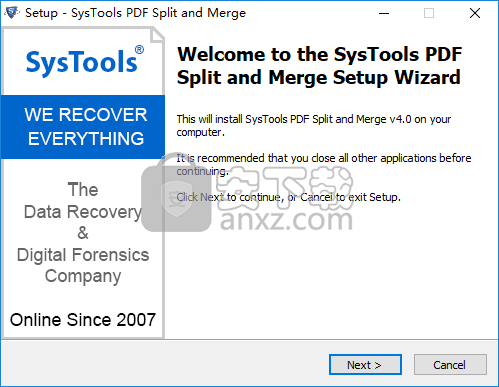
2、阅读最终用户许可协议,勾选【I accept the agreement】的选项,然后进入下一步的安装。
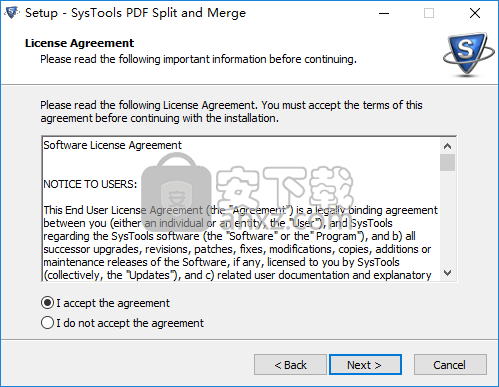
3、选择安装目录,可以选择默认的C:\Program Files\SysTools PDF Split and Merge。
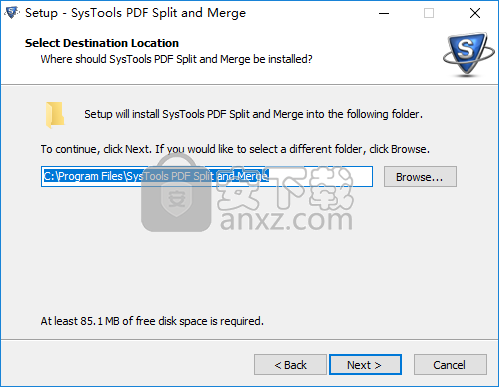
4、选择开始菜单文件夹,用户可以选择默认的SysTools PDF Split and Merge。
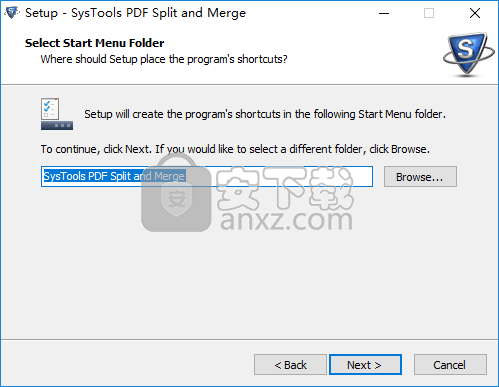
5、选择附加任务,勾选 Create a desktop icon以及Create a Quick Launch icon。
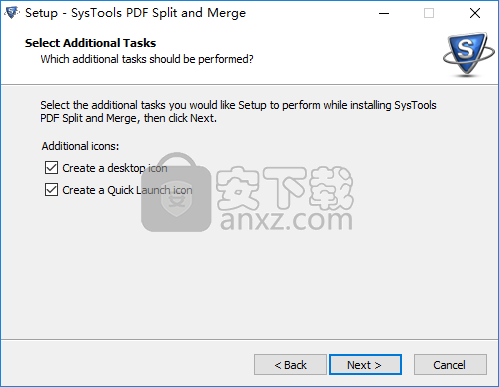
6、安装准备就绪,点击【install】开始进行安装。
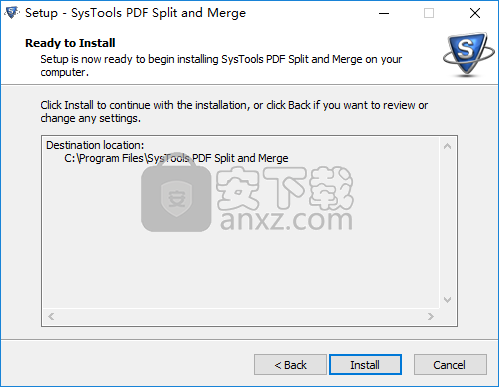
7、安装结束,取消【launch SysTools PDF Split and Merge】的选项,单击【finish】完成安装。
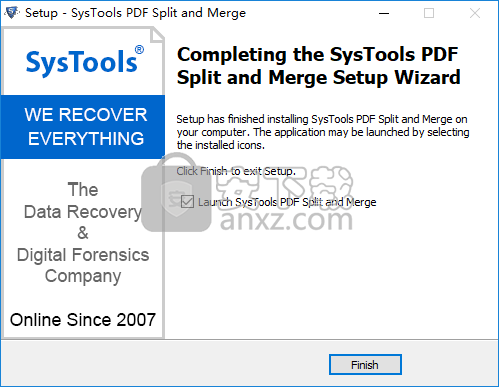
8、先不要运行软件,打开“Fix”补丁文件夹,将其中的补丁文件“Startup.exe”复制到软件的安装目录,默认路径为C:\Program Files\SysTools PDF Split and Merge。
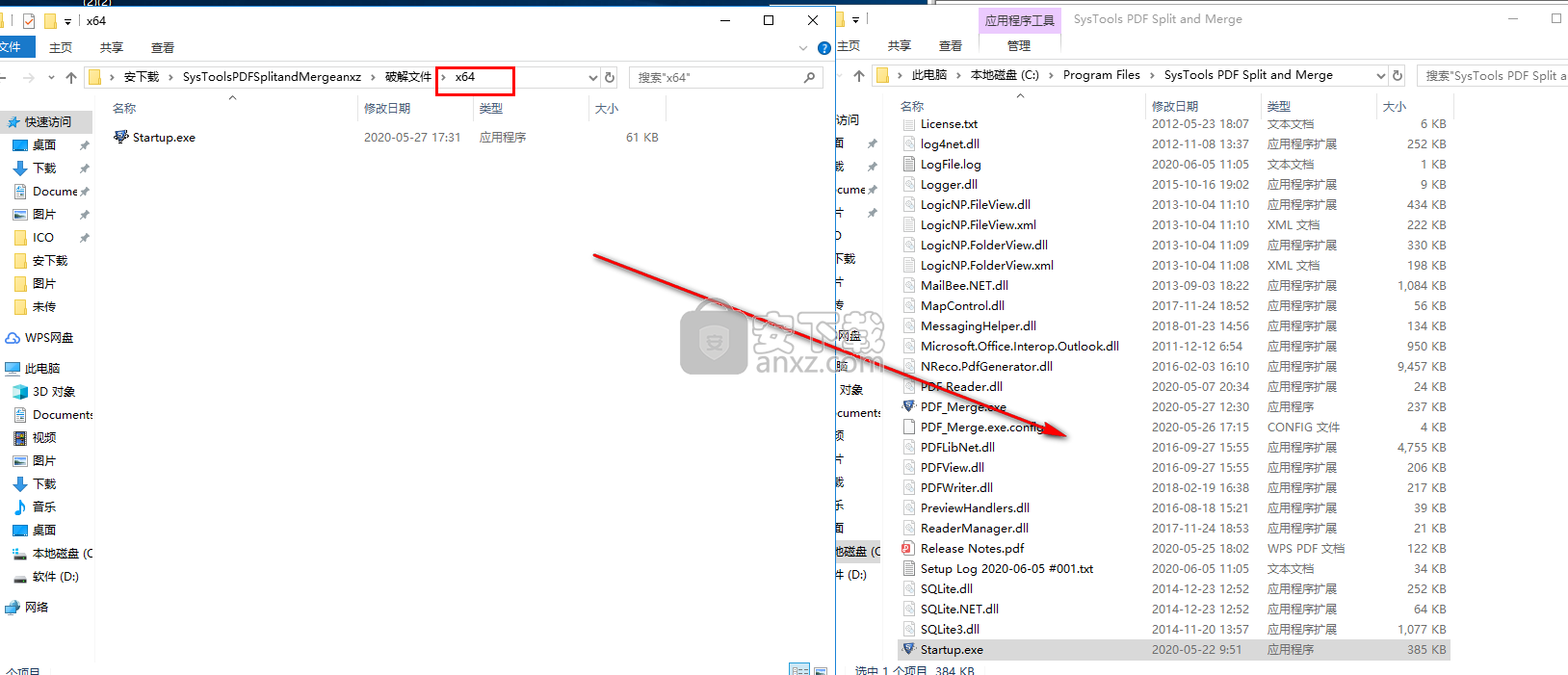
9、弹出如下的目标包含同名文件的提示,选择【替换目标中的文件】即可完成。
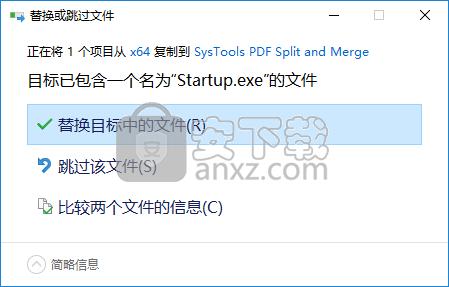
分割PDF文件
步骤1
启动“ SysTools PDF Split&Merge ”软件并选择Split选项
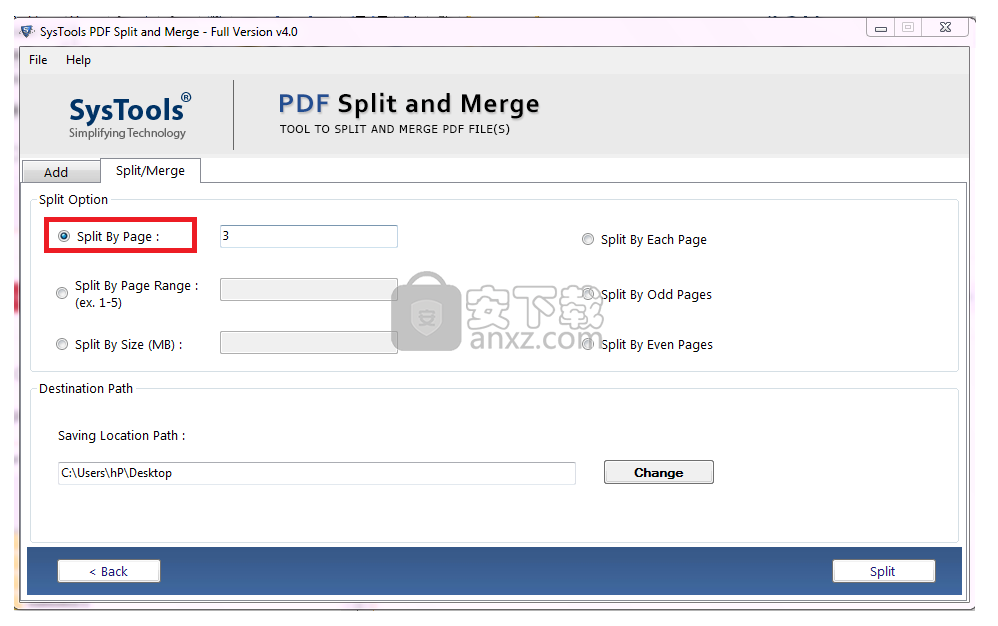
步骤2
单击“添加文件”以添加多个PDF文件,或单击“添加文件夹”以添加包含多个PDF文件的完整文件夹。
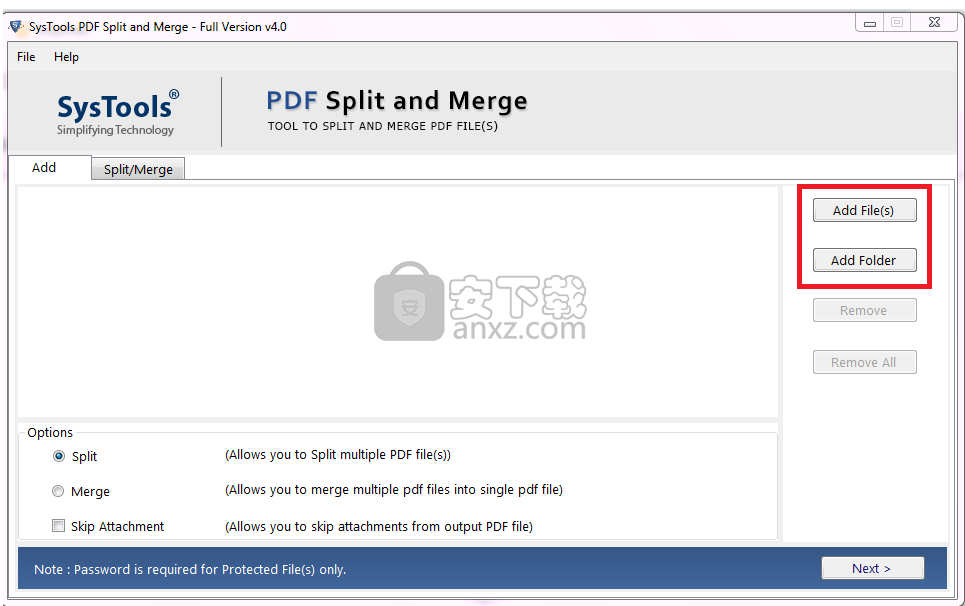
注意:如果要从输出的PDF文件中跳过附件,请选中“跳过附件”选项
添加PDF文件后,单击“ 下一步”按钮
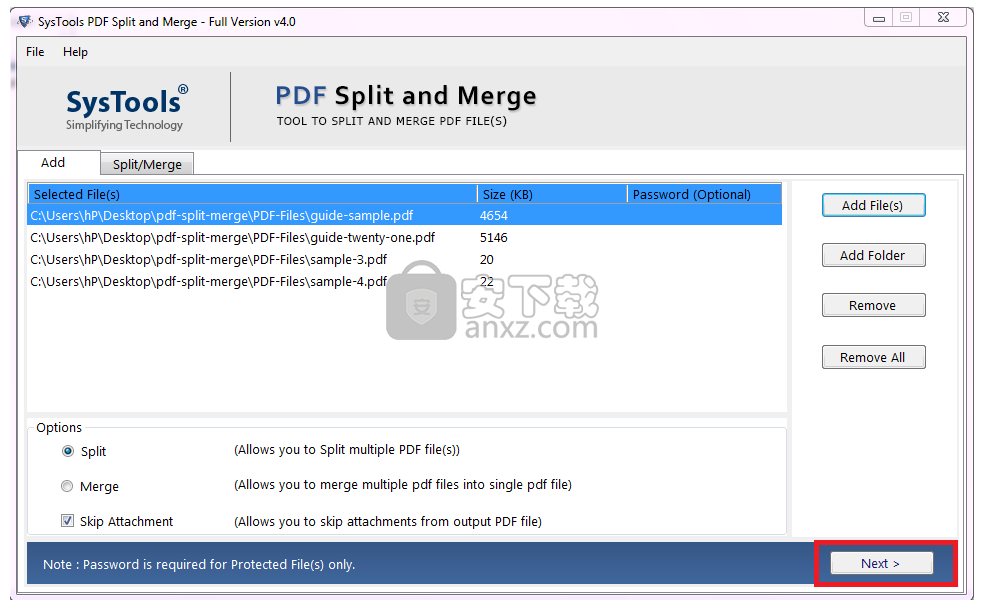
注意:如果您的PDF文件受密码保护,则请在“密码”列中输入相应的PDF密码,否则跳过。
步骤3
该软件提供了六个用于拆分PDF文件的选项。根据您的方便选择“拆分PDF”选项。
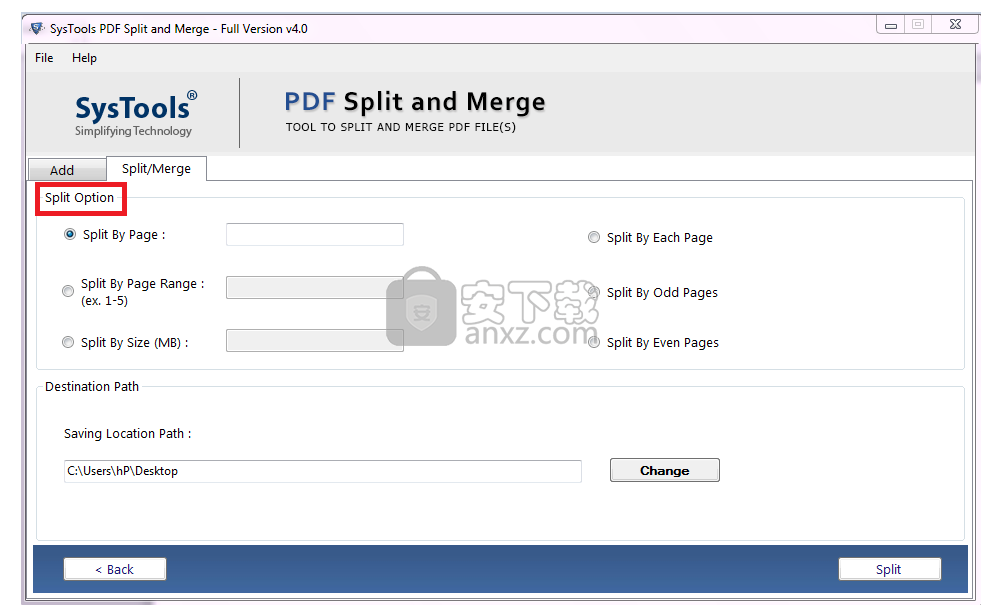
步骤4
选择按页面拆分单选按钮,然后指定要拆分的页面。
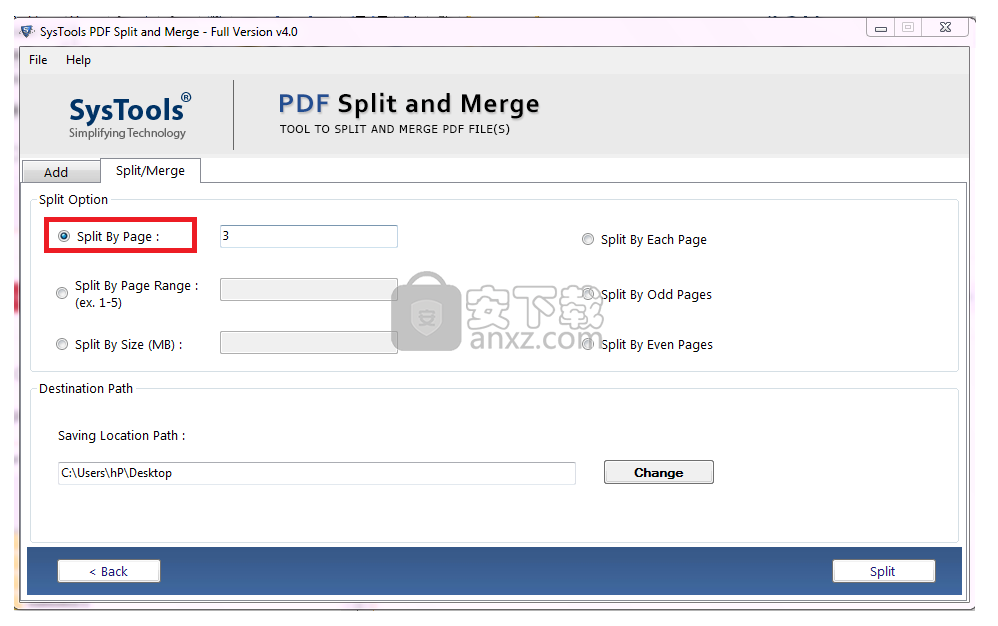
步骤5
单击“更改”按钮浏览目标路径
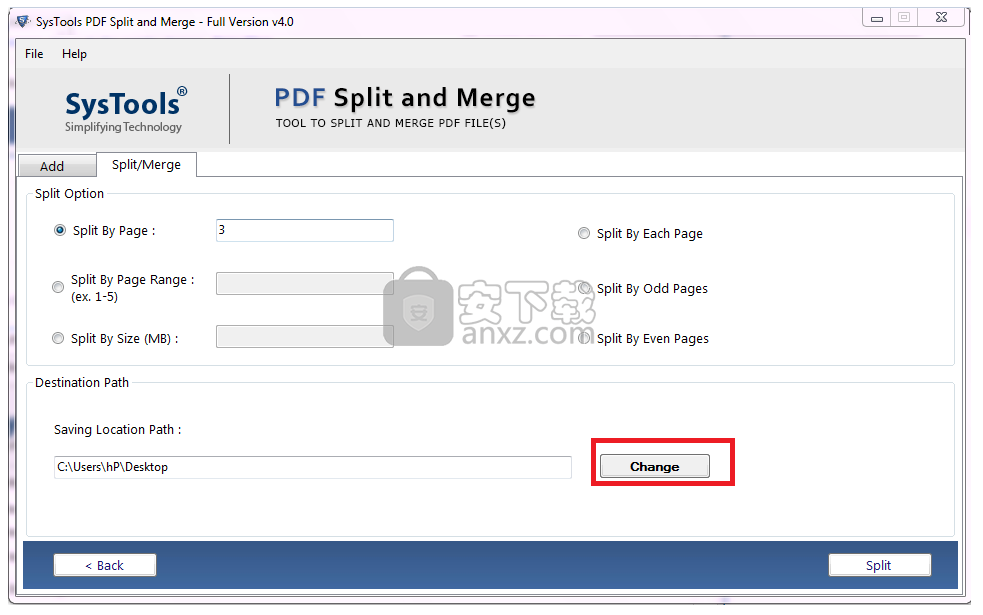
步骤6
浏览要保存结果PDF文件的文件夹
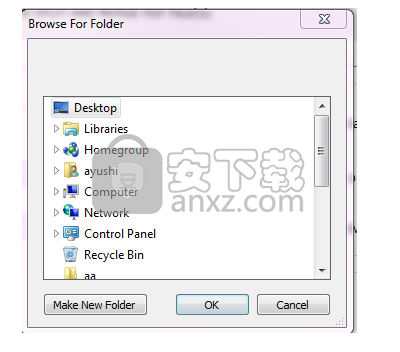
步骤7
现在,单击“拆分”按钮以开始该过程
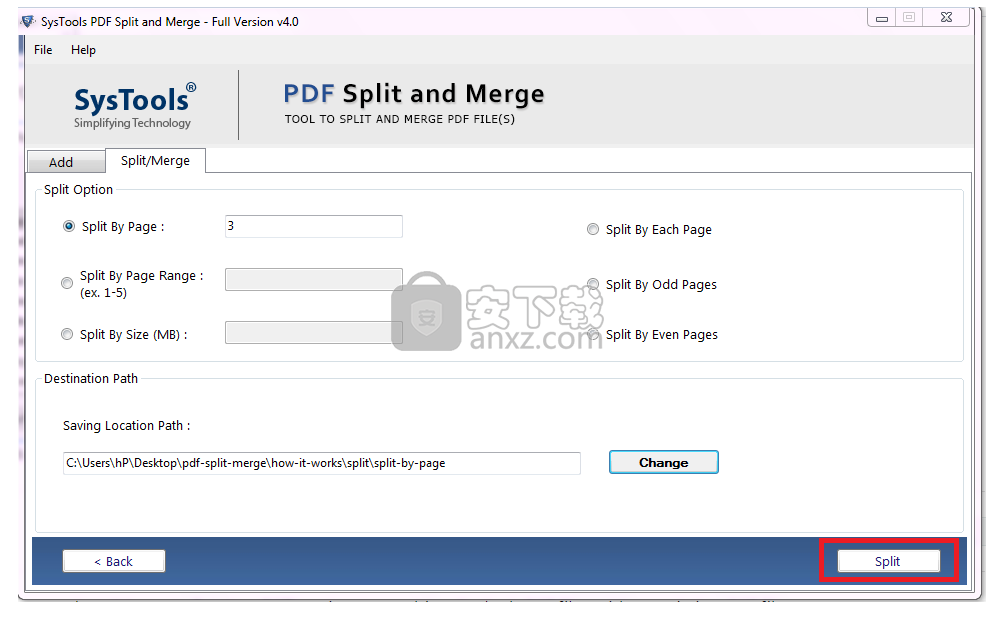
步骤8
现在,该软件开始PDF拆分过程。最初,“状态”将进行中。处理完成后,它将更改为“已完成”
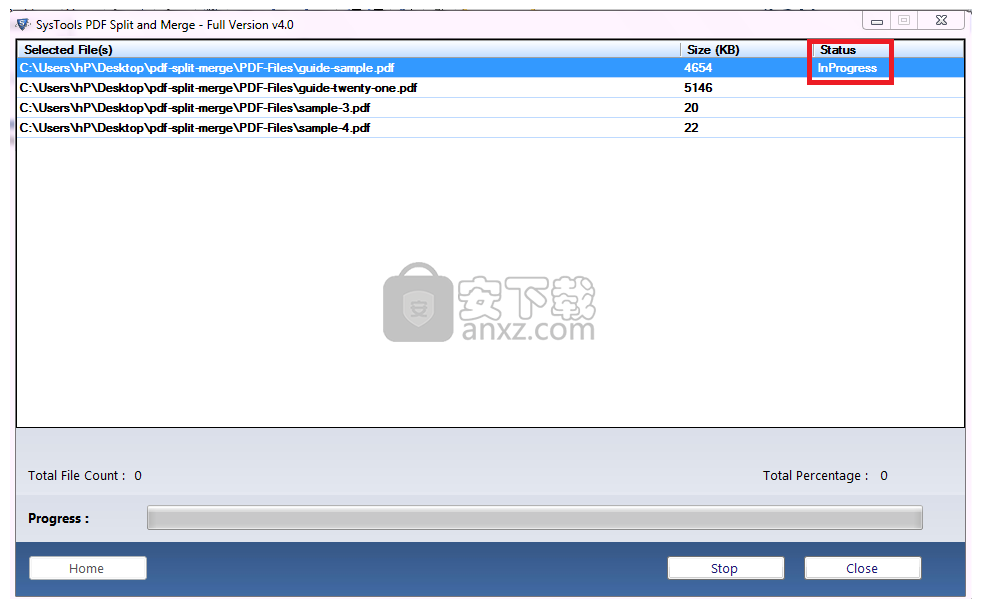
步骤9
该过程完成后,将出现以下提示“ PDF文件已成功拆分”
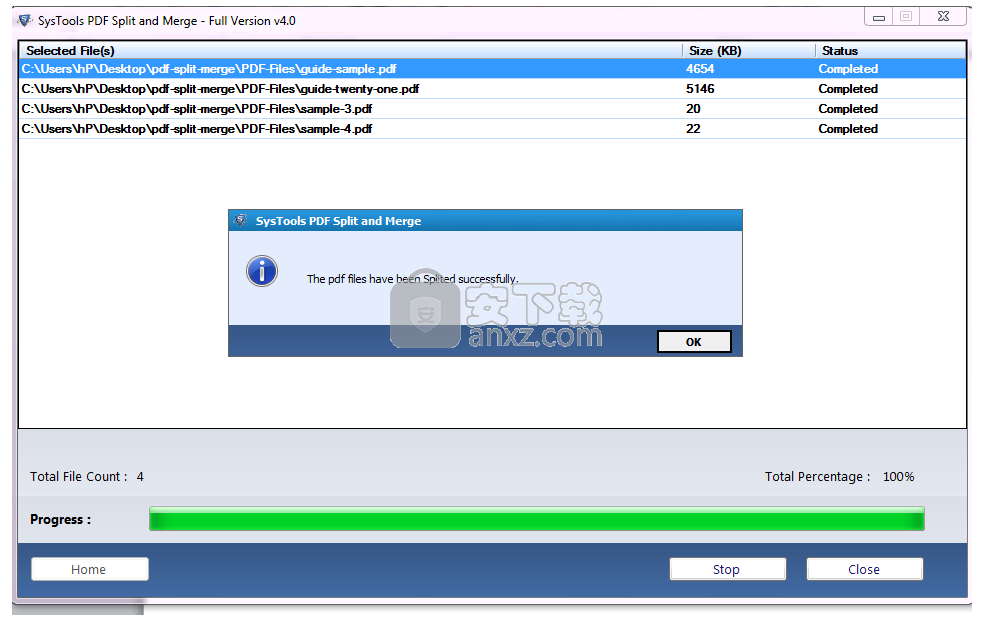
步骤10
该软件将显示文件总数和百分比。另外,如果您想在单击“停止”按钮之间停止过程
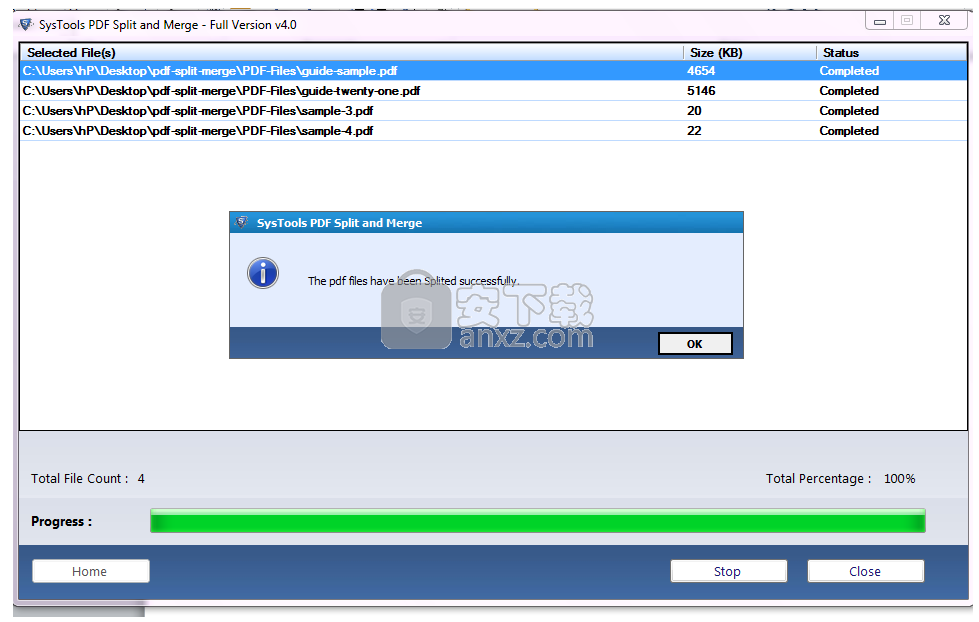
步骤11
现在,单击确定按钮
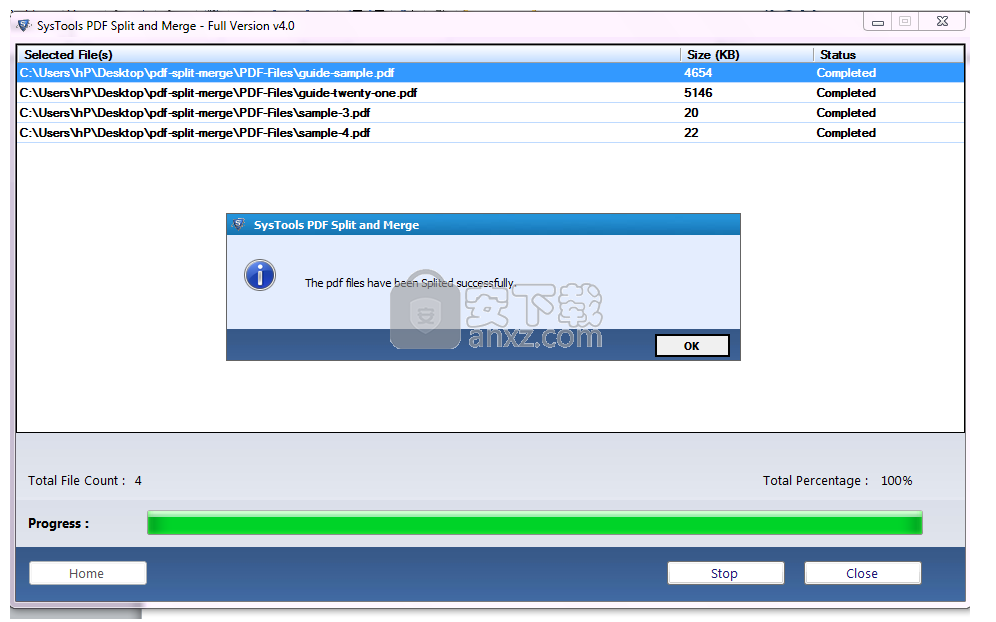
步骤12
单击“保存”按钮以CSV文件格式保存导出,然后选择保存报告的位置。
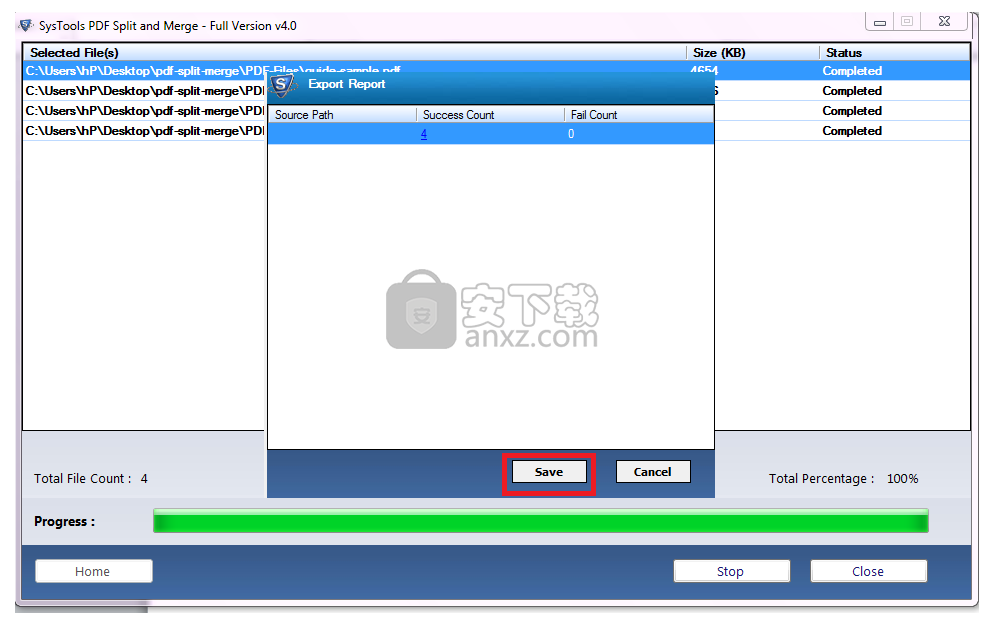
步骤13
现在,导航到目标位置并查看PDF文件并导出报告,其中包含诸如(源路径,成功计数和失败计数)的详细信息
结果PDF文件
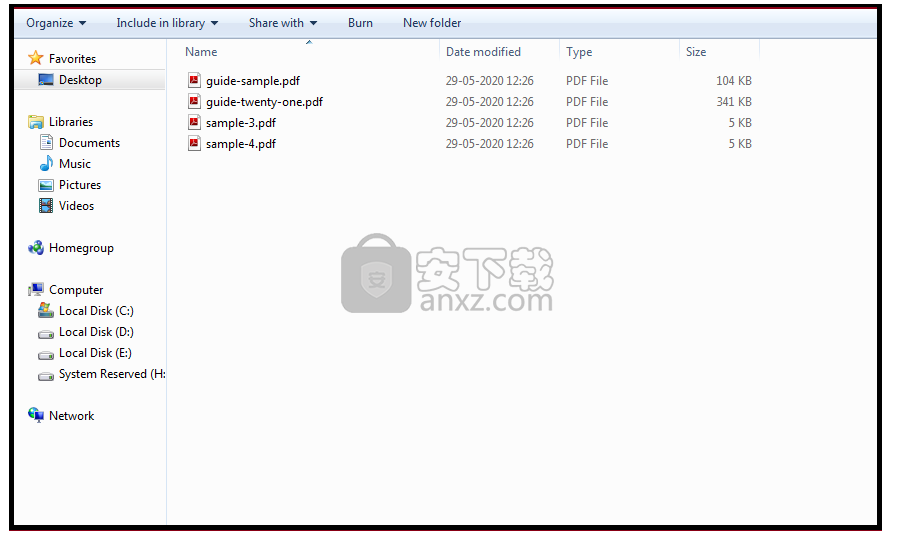
导出报告
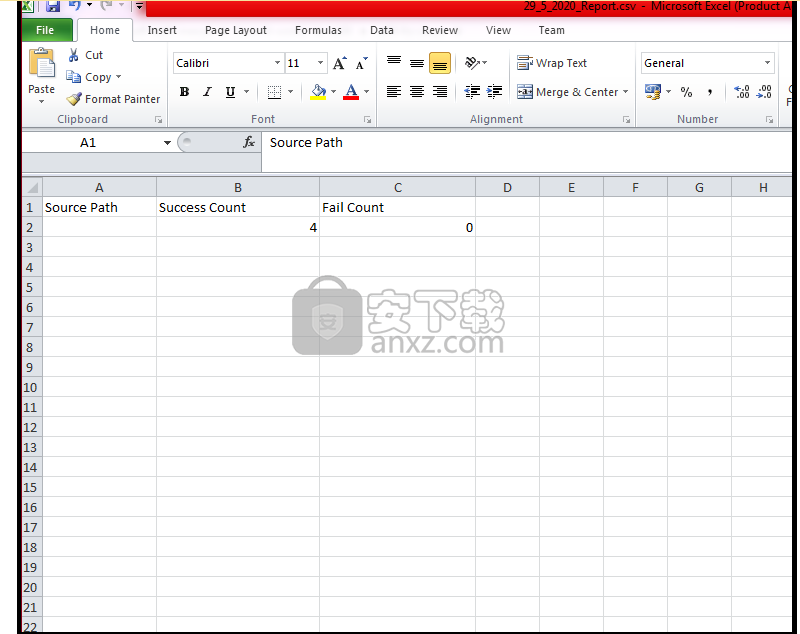
Magic CHM Merge (合并CHM工具) V1.0 分割合并1.38 MBv1.0 绿色中文版
详情飞雪万能分割机 3.0 分割合并0 MB
详情Speed Video Splitter下载(视频快速分割软件) 分割合并2.62 MBv2.5.14 绿色
详情文件分割合并专家 分割合并1.00 MB
详情Xilisoft Video Splitter(视频分割软件) 分割合并23.7 MBv2.2.0
详情mp3 splitter & joiner(mp3编辑工具) 分割合并1.42 MBv4.21 绿汉化
详情LRC歌词拆分工具 分割合并0.06 MBv0.1 绿色版
详情Wondershare PDF Splitter(PDF分割工具) 分割合并5.93 MBv1.5.0.0
详情A-PDF Page Cut(PDF切割软件) 分割合并3.65 MBv3.5.0
详情Ap PDF Split/Merge(免费PDF分割合并) 分割合并1.32 MBv3.1 免费版
详情SysTools PST Merge(PST文件合并工具) 分割合并9.04 MBv4.0
详情Tiff Combine(Tiff文件合并工具) 分割合并29.7 MBv4.1.0
详情开山文件合并器v3.6 绿色完美 分割合并0.71 MB
详情Xilisoft Video Cutter(视频剪切工具) 分割合并23.6 MBv2.2.0
详情Word拆分合并工具 V1.30 分割合并0.31 MB
详情Super Sound Joiner(音频合并工具) 分割合并0.26 MBv3.1 汉化
详情Machete(音视频剪切软件) 分割合并2.30 MBv5.0.33 绿色
详情CoolUtils PDF Combine(PDF合并软件) 分割合并11.0 MBv5.1.90
详情Aiseesoft PDF Splitter(PDF分割软件) 分割合并2.94 MBv3.0.28
详情PDF Split Merge Pro(PDF分割合并工具) 分割合并18.8 MBv3.45.0.0 中文
详情TXT分割工具(电子书制作利器) 分割合并0.09 MB
详情merge excel files(excel文件合并工具) 分割合并3.4 MBv14.9.6 汉化版
详情文件分割合并专家 分割合并1.00 MB
详情MP3 Splitter & Joiner V4.21.1 汉化版 分割合并0.9 MB
详情海啸文件分割器 V1.0545 分割合并2.47 MB
详情mp3 splitter & joiner(mp3编辑工具) 分割合并1.42 MBv4.21 绿汉化
详情Word拆分合并工具 V1.30 分割合并0.31 MB
详情Foxonic(PDF分割合并工具) 分割合并2.22 MBv4.0 免费版
详情Excel拆分合并工具 分割合并0.22 MBv1.3 官方版
详情PDF Split Merge Pro(PDF分割合并工具) 分割合并18.8 MBv3.45.0.0 中文
详情Ultra Video Splitter 6.4.1010 简体中文便携版 分割合并10.00 MB
详情PDF分割合并 Mgosoft PDF Split Merge 9.1.8 汉化版 分割合并2.00 MB
详情Machete(音视频剪切软件) 分割合并2.30 MBv5.0.33 绿色
详情Magic CHM Merge (合并CHM工具) V1.0 分割合并1.38 MBv1.0 绿色中文版
详情Kernel for PST Split(多功能文件分割) 分割合并10.55 MBv19.10 免费版
详情文件拆分小布丁 v0.82 分割合并0.79 MB
详情CoolUtils PDF Combine(PDF合并软件) 分割合并11.0 MBv5.1.90
详情免费pdf分割器(Free PDF Split) 分割合并6.93 MBv6.3.5 官方免费版
详情Xilisoft Video Cutter(视频剪切工具) 分割合并23.6 MBv2.2.0
详情MagicCut(可视化的文件切割器) v1.1 中文注册版 分割合并1.00 MB
详情MP3 Splitter v3.1.1 单文件版 分割合并1.13 MB
详情Mgosoft PDF Tools 分割合并2.18 MBv7.0.1 免费版
详情Magic CHM Merge (合并CHM工具) V1.0 分割合并1.38 MBv1.0 绿色中文版
详情文件分割合并专家 分割合并1.00 MB
详情Ultra Video Splitter 6.4.1010 简体中文便携版 分割合并10.00 MB
详情飞雪万能分割机 3.0 分割合并0 MB
详情HJSplit 2.2 汉化版 分割合并0.2 MB
详情TXT分割工具(电子书制作利器) 分割合并0.09 MB
详情MP3 Splitter & Joiner V4.21.1 汉化版 分割合并0.9 MB
详情快刀斩乱麻 3.91 注册版 分割合并1.88 MB
详情